ツール導入編
VPS(リモートデスクトップ)操作の際の事前知識
(PCの方はスルーしてください)
➡︎対象を素早く2回タップ
➡︎2回目のタップでそのまま長押し
➡︎これでドラッグできますので所定の位置まで滑らせて離せばドロップ出来ます。・スマホで右クリックする方法
➡︎二本指で同時にタップ
では、以下実際の操作手順です↓
①MT4をインストールする
1.microsoft edgeをダブルクリックで開く
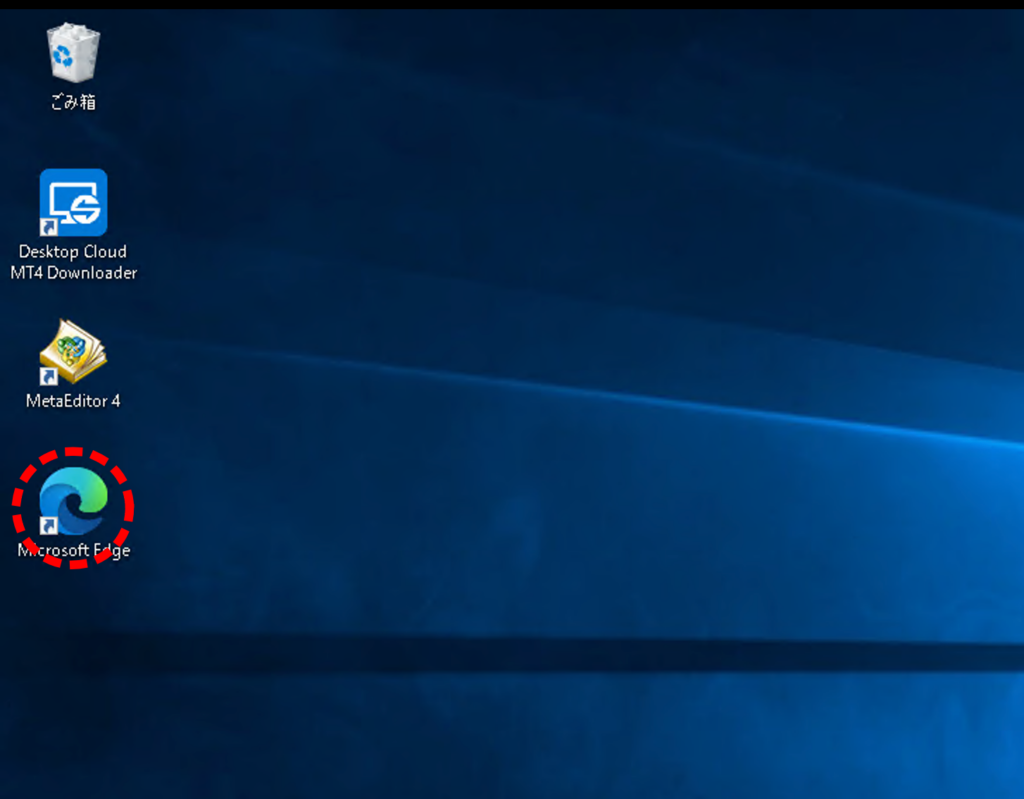
2.検索バーで「XM MT4 ダウンロード」と入力して検索
⇨出てきた公式サイトを開いてください。
(公式のサイトじゃないと色々と無駄な事が書いてあるので分かりやすいのは公式サイトです)
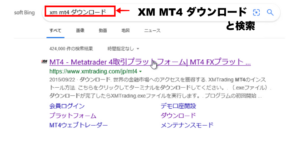
3.「ダウンロード」を押してMT4をダウンロードする
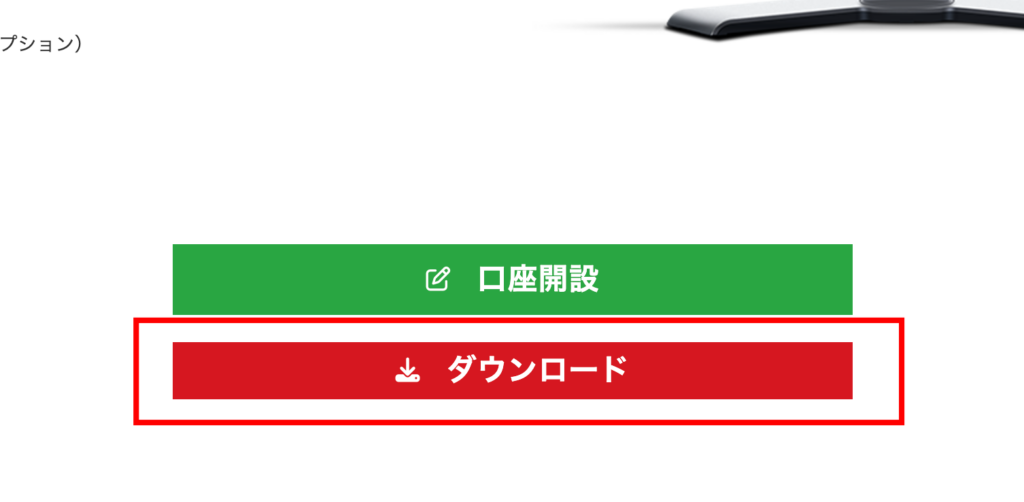
4.「次へ」を押してMT4のダウンロードを完了させる
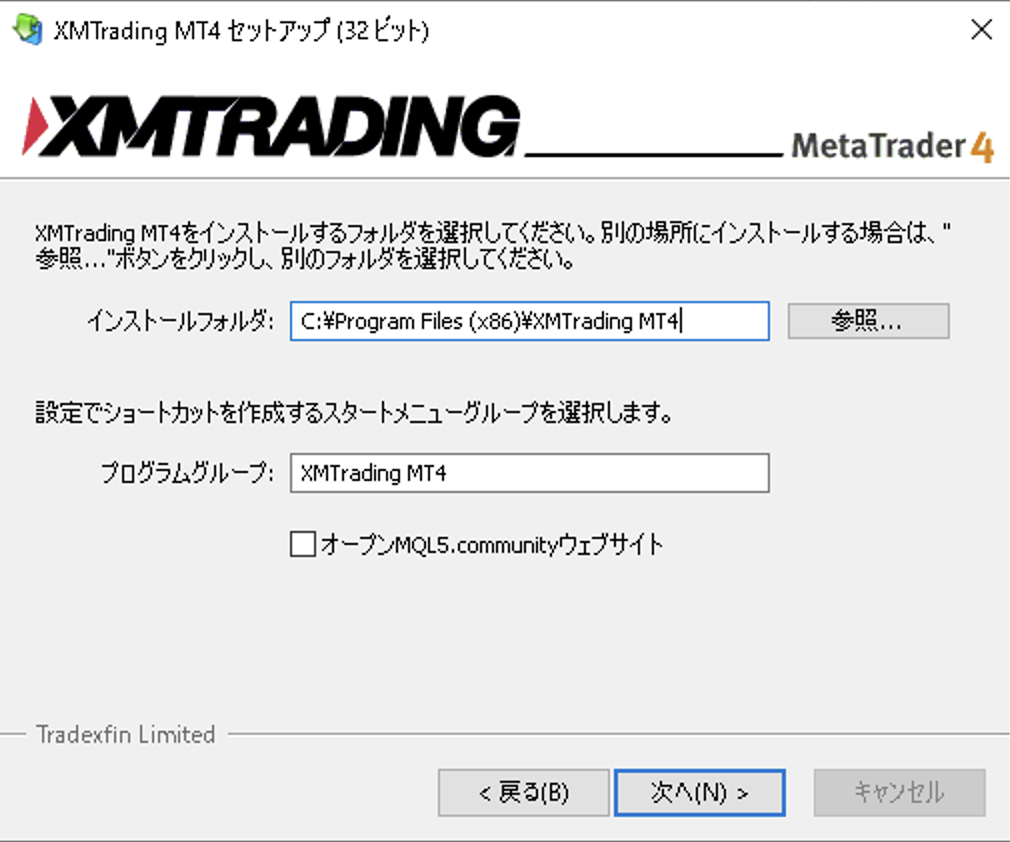
5.デスクトップに追加されたMT4を実際に開く
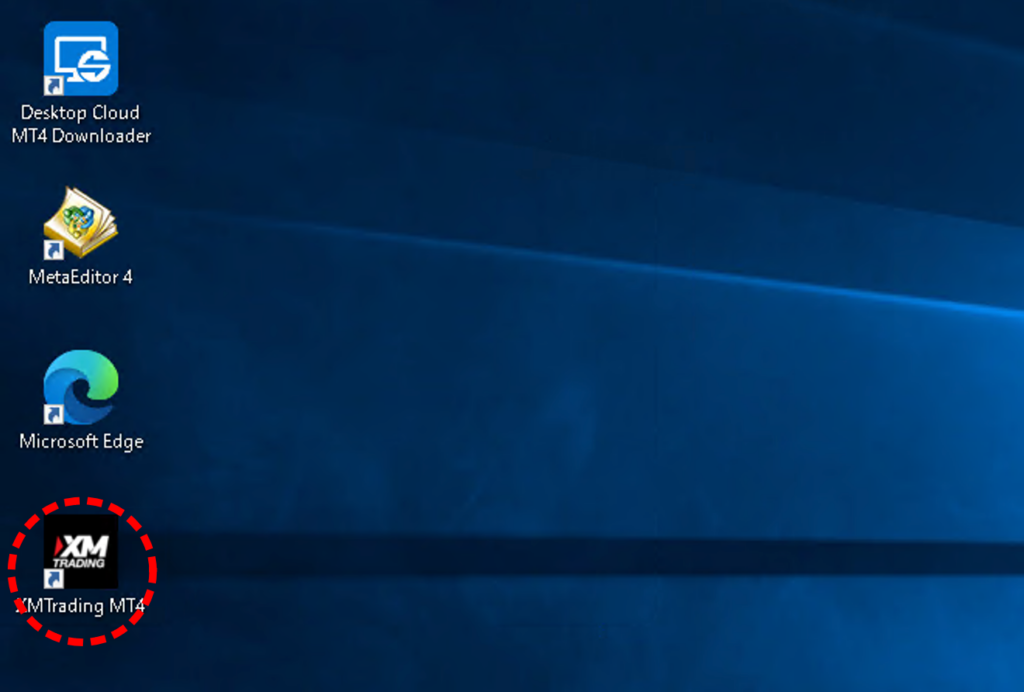
6.開いたら表示されるチャートを右上の「✖️」を押して全て消す
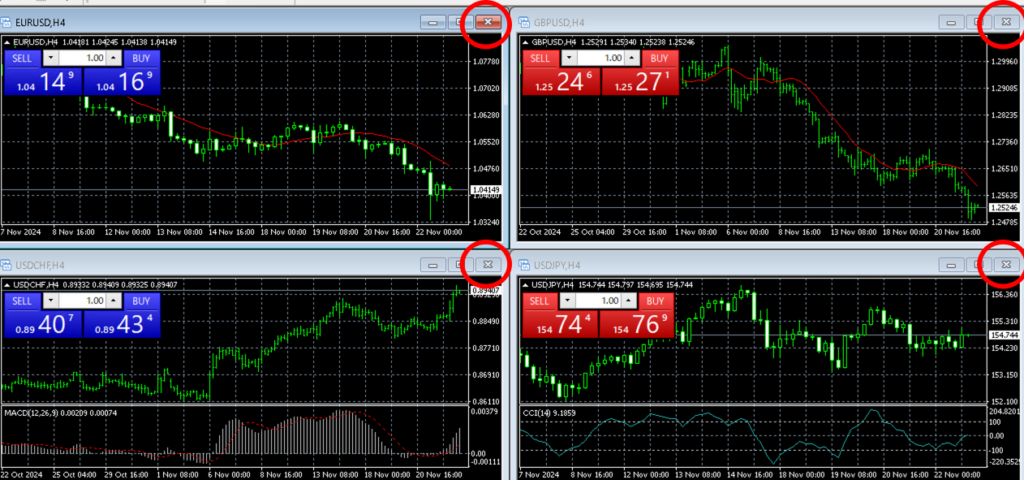
②自分の口座にログインする
1.左上にある「ファイル」をクリック、その先に出てくる「取引口座にログイン」をクリック

2.ID,パスワード,サーバーをそれぞれ正確に入力する
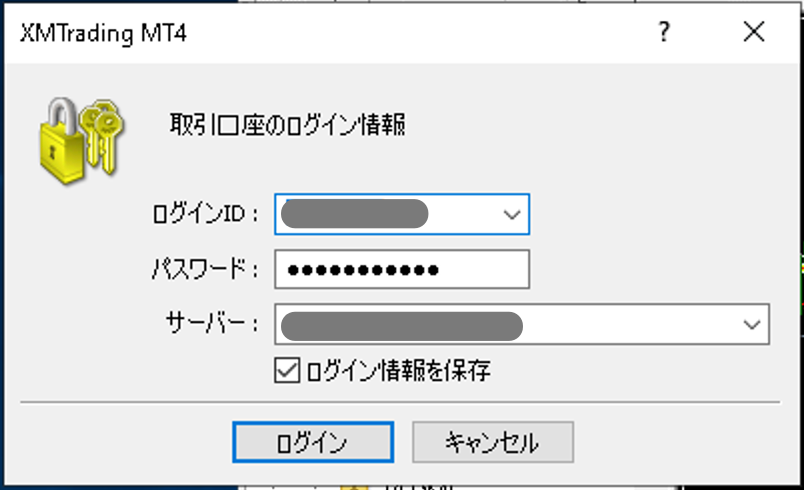
3.ログインをしてMT4右下の表記がこのようになっている事を確認
「回線不通」と出ていたらログイン情報が誤っていますので再度確認の上ログインをお願いします
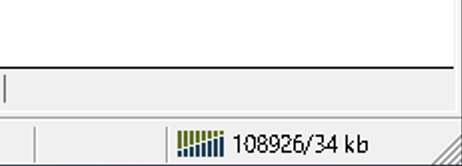
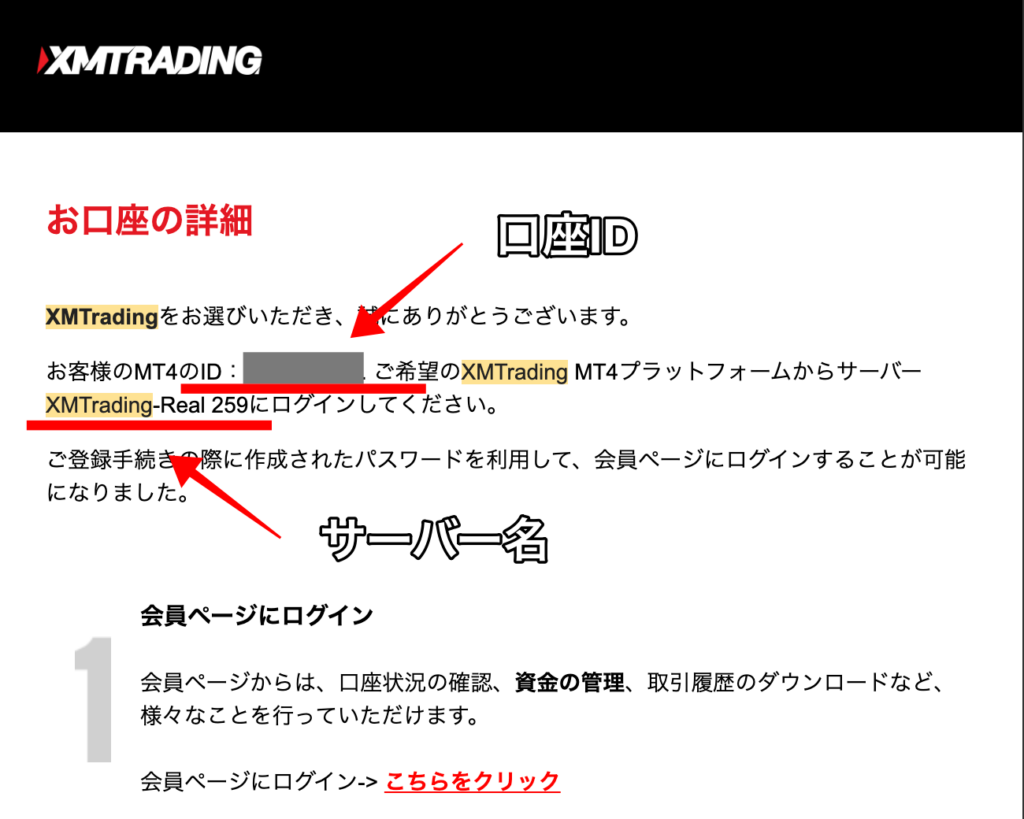
③チャートを出す
※マイクロ口座で運用される方に関しては
マイクロ専用のチャートを表示させる必要がありますので、こちらのサイト の手順で
「GOLD micro」のチャートを表示させてください。

④仮想サーバーでメールを開く(PC運用の方はPCで行います)
(私はgmailユーザーなのでgmailを表示していますが、人によってyahooメールだったりoutlookだったりします)
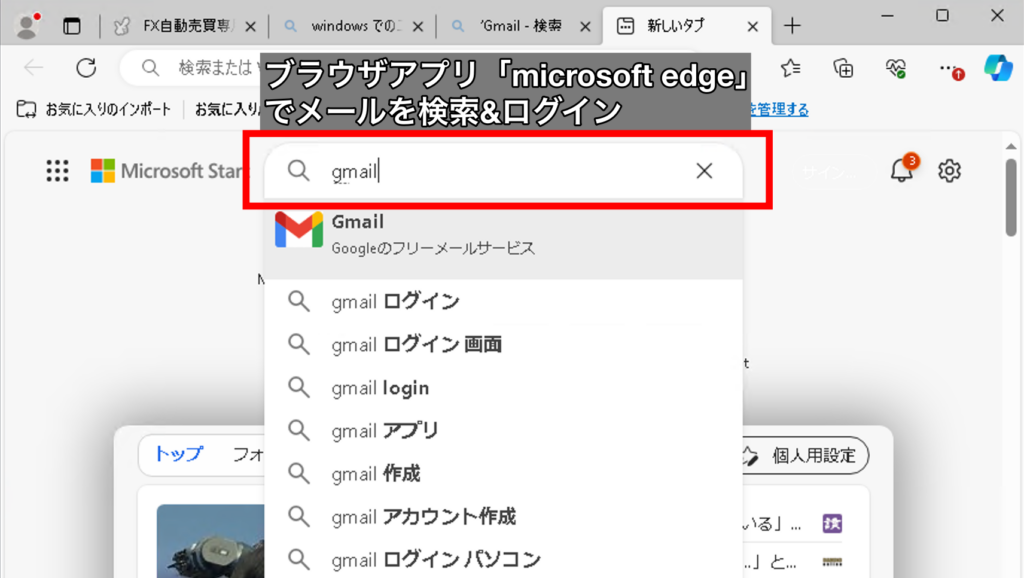
⑤ファイルを導入する
1.口座紐付け確認後に私から送られてきているメールを開き、
空きスペースに2つのファイルをドラッグドロップする
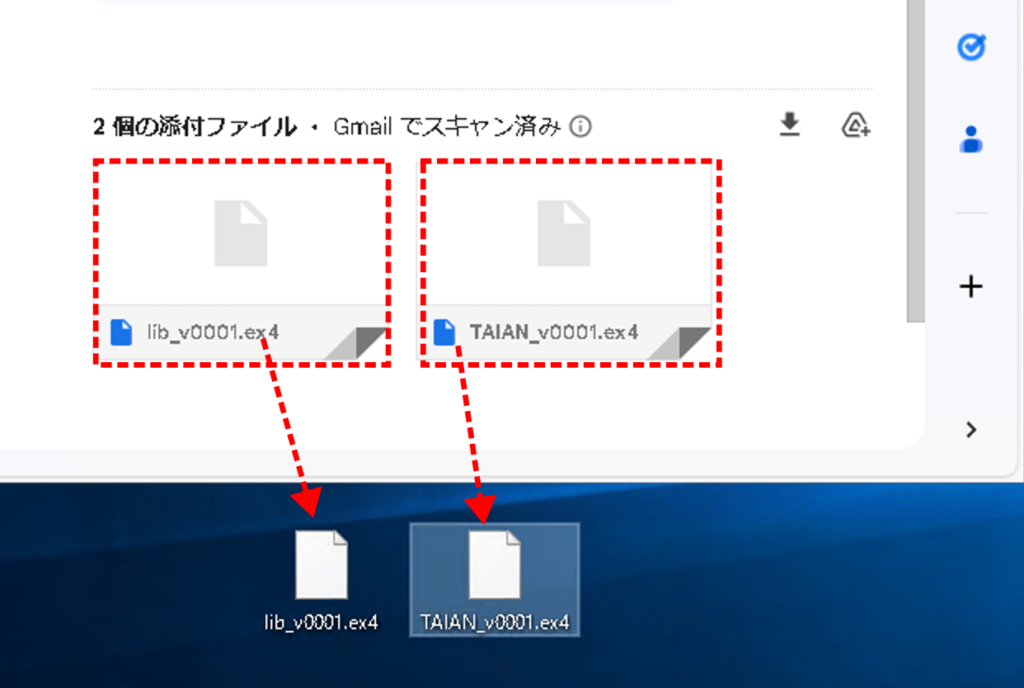
2.MT4に戻り、左上にある「ファイル」⇨「データフォルダを開く」をクリック

3.「MQL4」をクリック
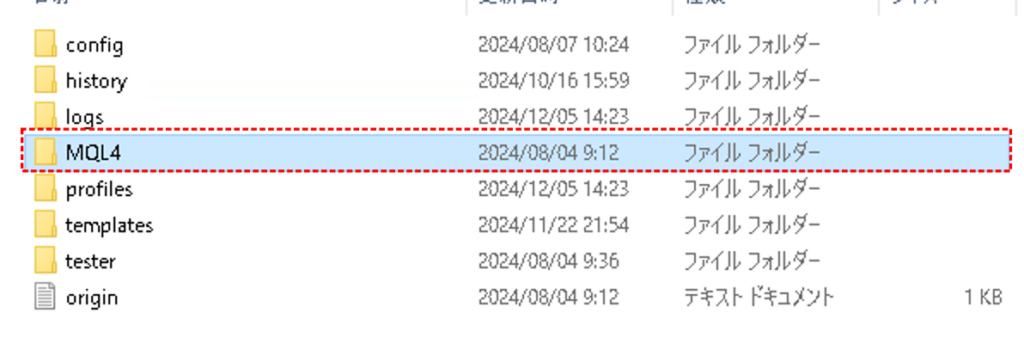
4.「Experts」をクリック

5.空白スペースに先ほどメールから取り出したEA(「TAIAN_v0001」の方)ファイルをドラッグドロップする
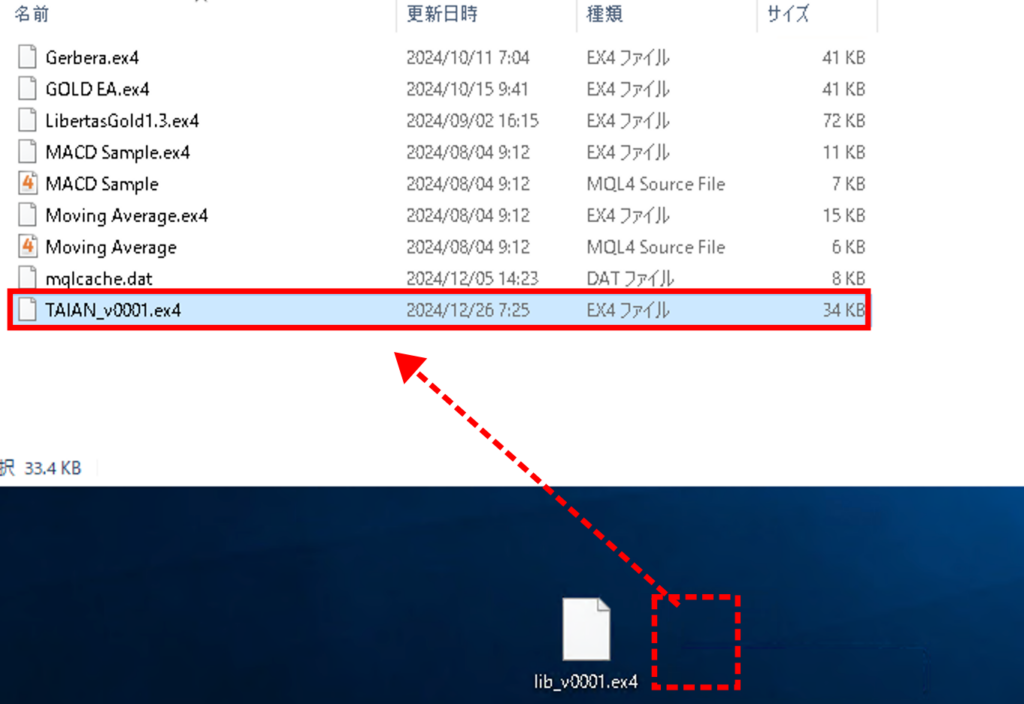
その後「lib_v0001」のファイルを同様に導入します。
MQL4→Libraries の順番で開いてください
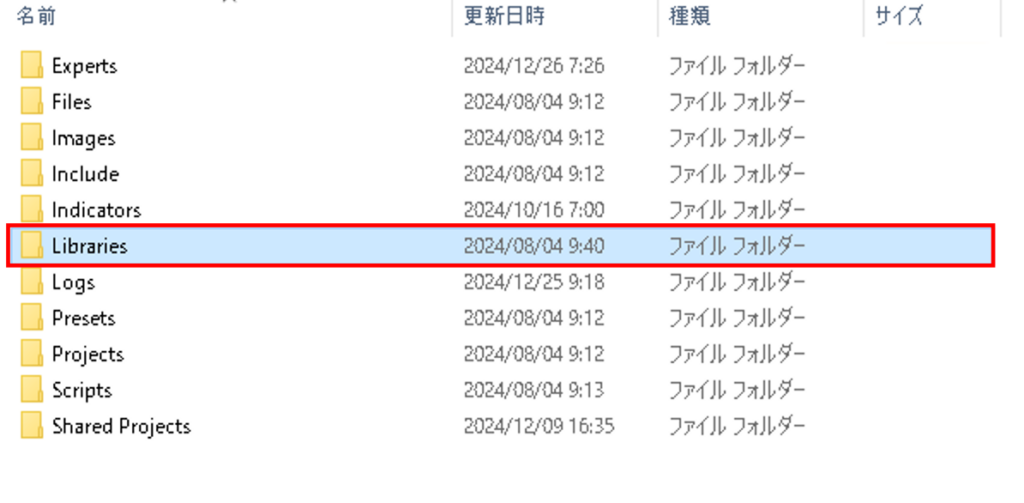
Librariesフォルダを開けたら、そこに「lib_v0001」をドラッグドロップしましょう。
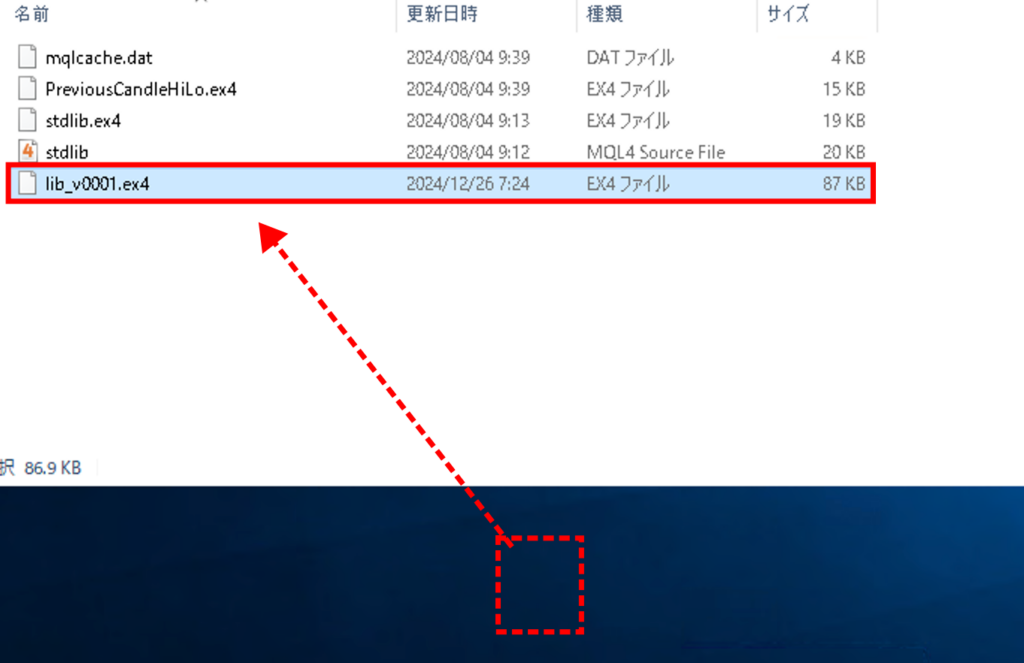
ここで一度MT4を再起動してください(MT4右上の✖️で閉じて再度開く)
6.再起動すると左下ら辺にある「ナビゲーター」ウィンドウにツールファイルが追加されてます。
それをチャート上にドラッグドロップする

7.「全般」タブを開き
「DLLの使用を許可する」「自動売買を許可する」にチェックを入れてください。
出来次第「OK」を押して一旦閉じておきましょう!
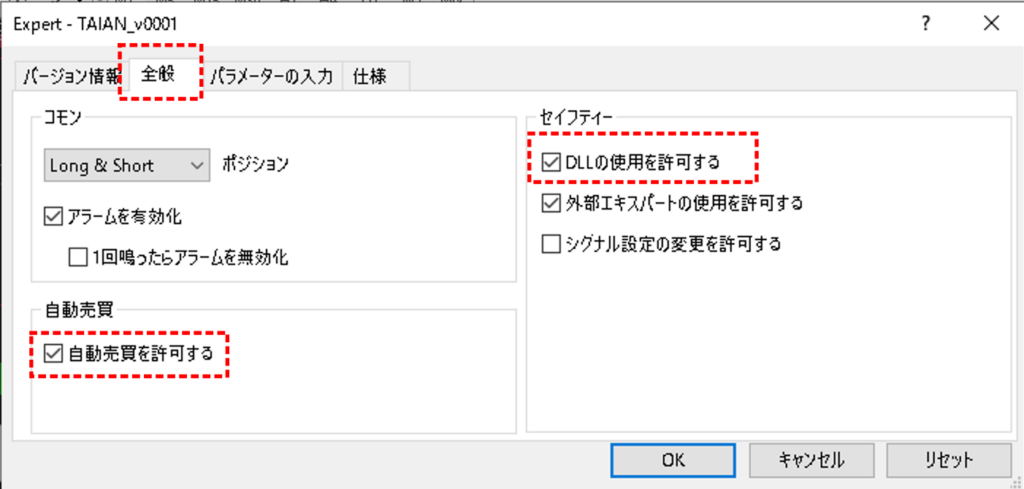
最後にパラメーター設定をお願いします↓
パラメーター設定編
※必ず最後まで読むようにしてください
①ニコちゃんをクリック

②実際にパラメーターを設定していく
「パラメーターの入力」タブを開く
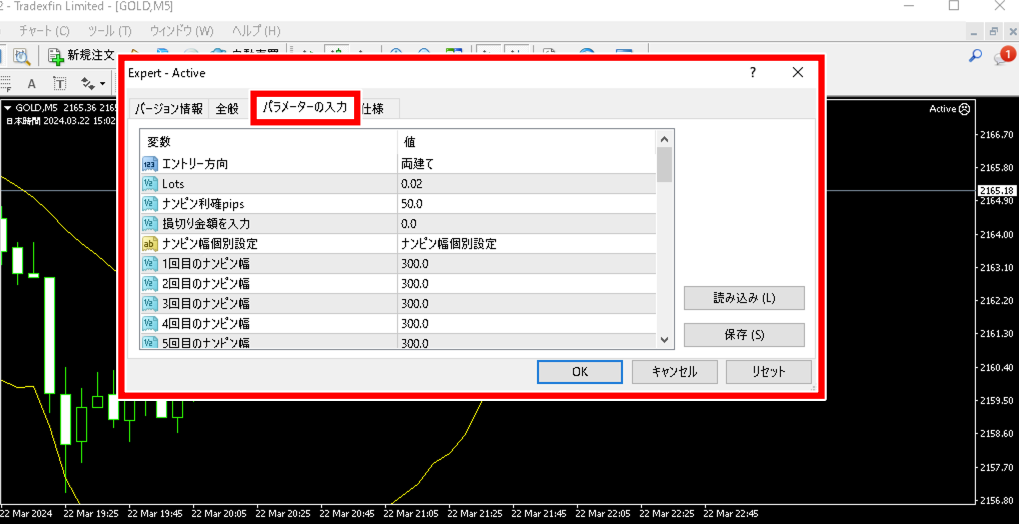
下記画像を参考にTAIANのパラメーター設定をお願いします

マイクロ口座で運用される方は
初回エントリーロットの部分を10,000円につき0.1で設定してください。
その他の項目は画像と同じです。
パラメーター設定が済みましたら次へ⬇︎
③自動売買を開始する
右上にいるニコちゃんがにっこりすれば自動売買がオンになってる証です

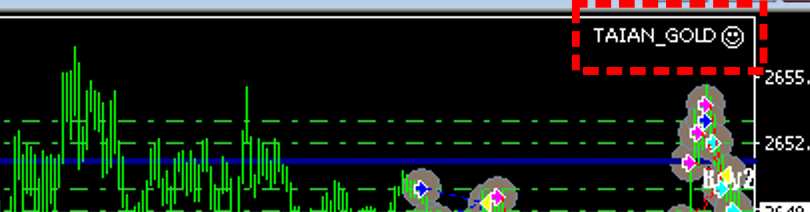
おわりに
設定は以上です!お疲れ様でした。
もしよろしければ今後長く利益を上げ続けていく為に運用者オープンチャットにご参加ください^^
今後の運用で役に立つこと間違い無しです!
➡️早速運用者オプチャに参加する
また、日々発生する利益はスマホアプリでいつでもチェックできます。
VPSやPCでわざわざ確認するのは手間なので下記方法を活用ください!
➡️MT4アプリをインストール&利用する
投資に絶対はありません
EA利用の際は自己責任でお願いいたします
その他役立ち情報①:資金振替で利益を守る方法
資金振替とは?
口座の資金を他口座へ移し替える事です。
基本的にEA運用において利益は出金して手元にその都度残しておくのが望ましいです。
ただ、XMは40万円以下の出金に関しては一律2,500円もの手数料が発生します。
これを毎回行なっていると手数料だけでかなりの額損失してしまうことになります。
そのため手数料の発生しない資金振替を行い、他口座に利益を逃しておき、
ある程度利益が貯まった段階で一気に出金を行う、という方法なら利益を逃しつつ
出金手数料も最低限で済むので大体の方はこの方法で利益確保を行なっております。
その一連の流れを画像付きで解説しますので、ぜひお役立てくださいね。
※XMのマイページにログインをして、操作を行います
※資金振替用の口座を用意する必要があります
(こちらに関しては紐付けなど関係無いので、普通に追加開設をしてもらえば大丈夫です)
※移動した資金に応じて入金ボーナスも移動されますので、その点を踏まえた上で資金を移動してください
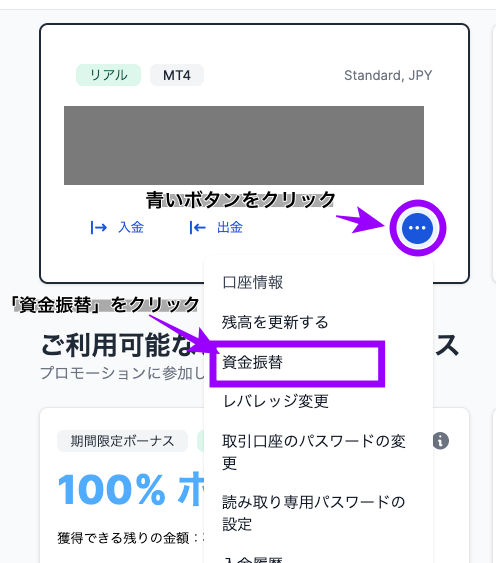
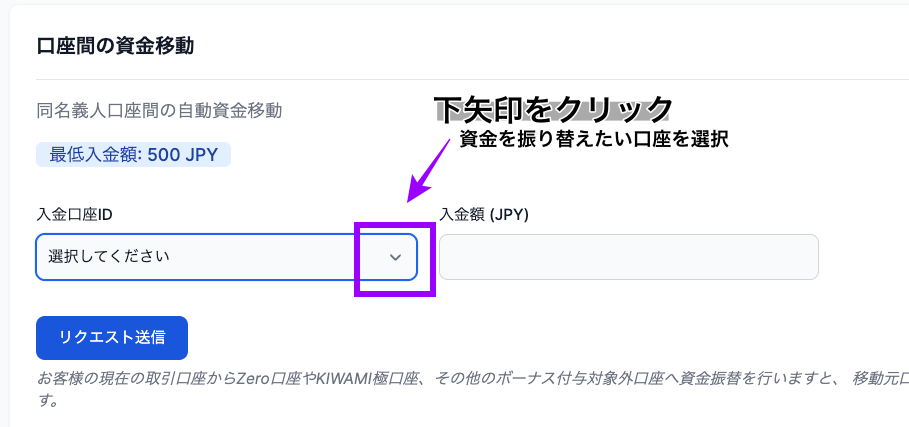
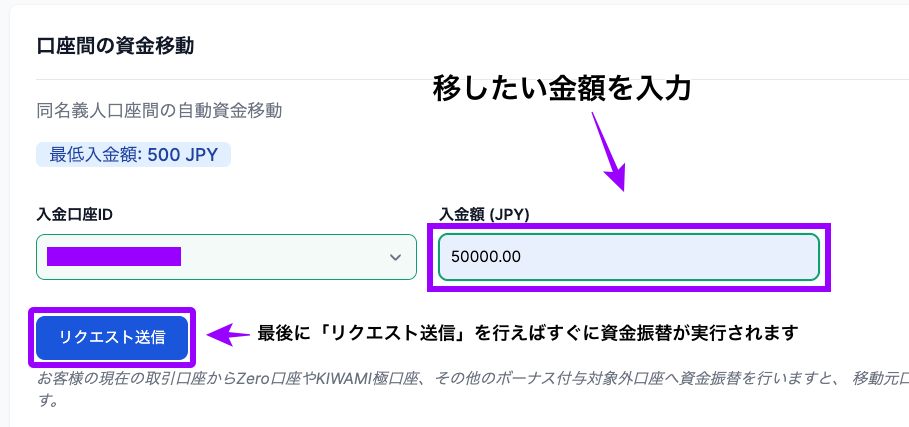
以上で資金振替は完了となります。
資金振替した資金をまた元の口座に戻すことももちろん可能で、
ボーナスも全て移動出来ますのでご安心くださいね^^
その他役立ち情報②:ロイヤリティポイントの活用法
ロイヤリティポイントとは?
➡︎XMの取引量に応じて還元されるポイントのこと
このポイントは投資金として使うことも出来ますし、現金として出金もできます
(個人的には投資金として使うことをお勧めします)
この交換手順を記載しておきますので、
お役立てください⬇︎
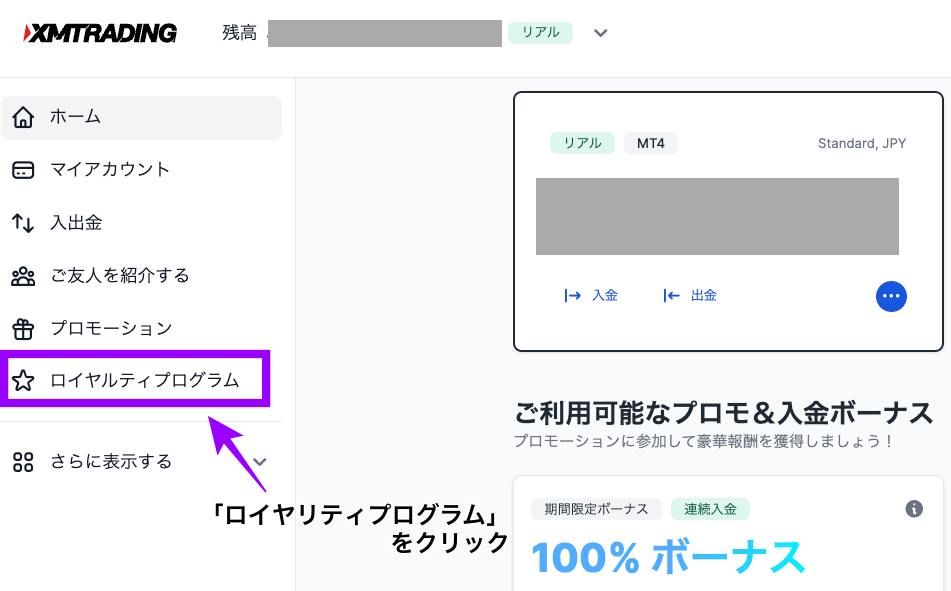
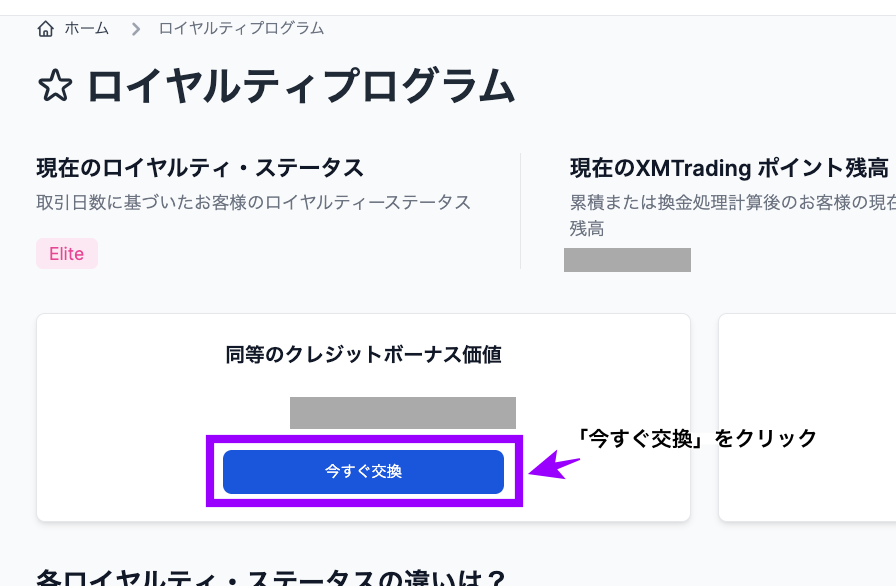
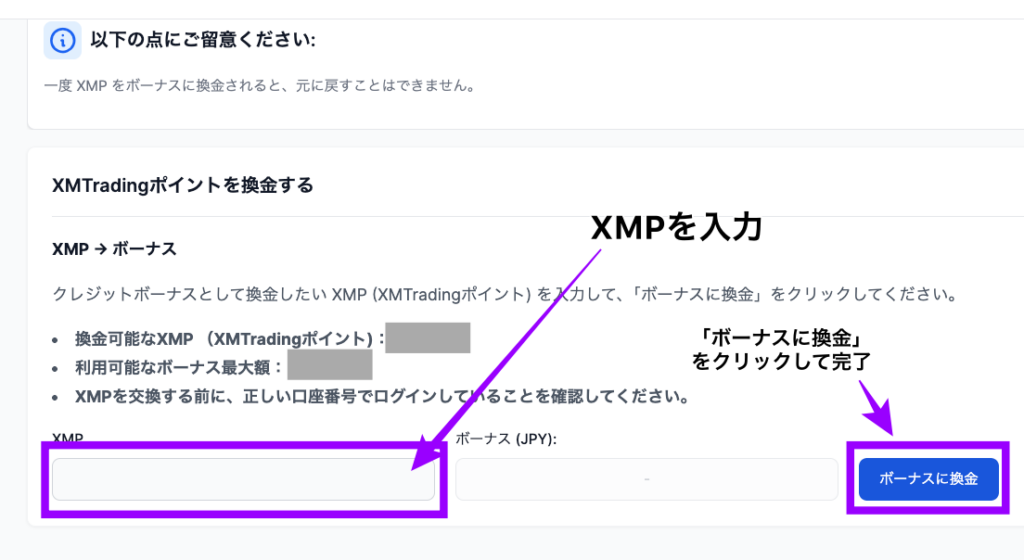
この手順でロイヤリティポイントの交換が可能です。
EAを運用してるとロットにもよりますが、仮に0.01だとしても意外と1日で500円〜1000円とか貯まってくのでこまめにチェックしてお得に運用していきましょう。
マイクロでロイヤリティポイントだけでノーリスク運用とかも個人的におすすめです笑
パラメーター設定編は以上となります。
設定お疲れ様でした!
これから実際に取引を始めていく事になるのですが、今後ともサポートは無料で行いますので
ご不明点などございましたら遠慮無く公式LINEの方で教えてください^^


コメント